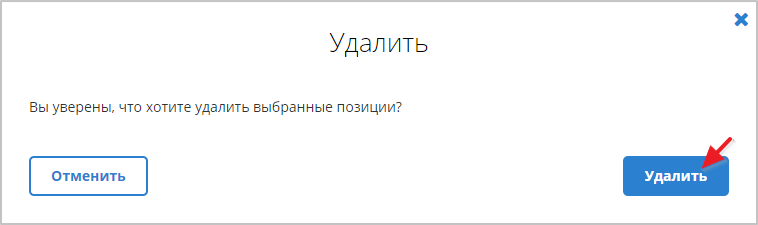Список всех товарных позиций размещен на вкладке "Товары и услуги".
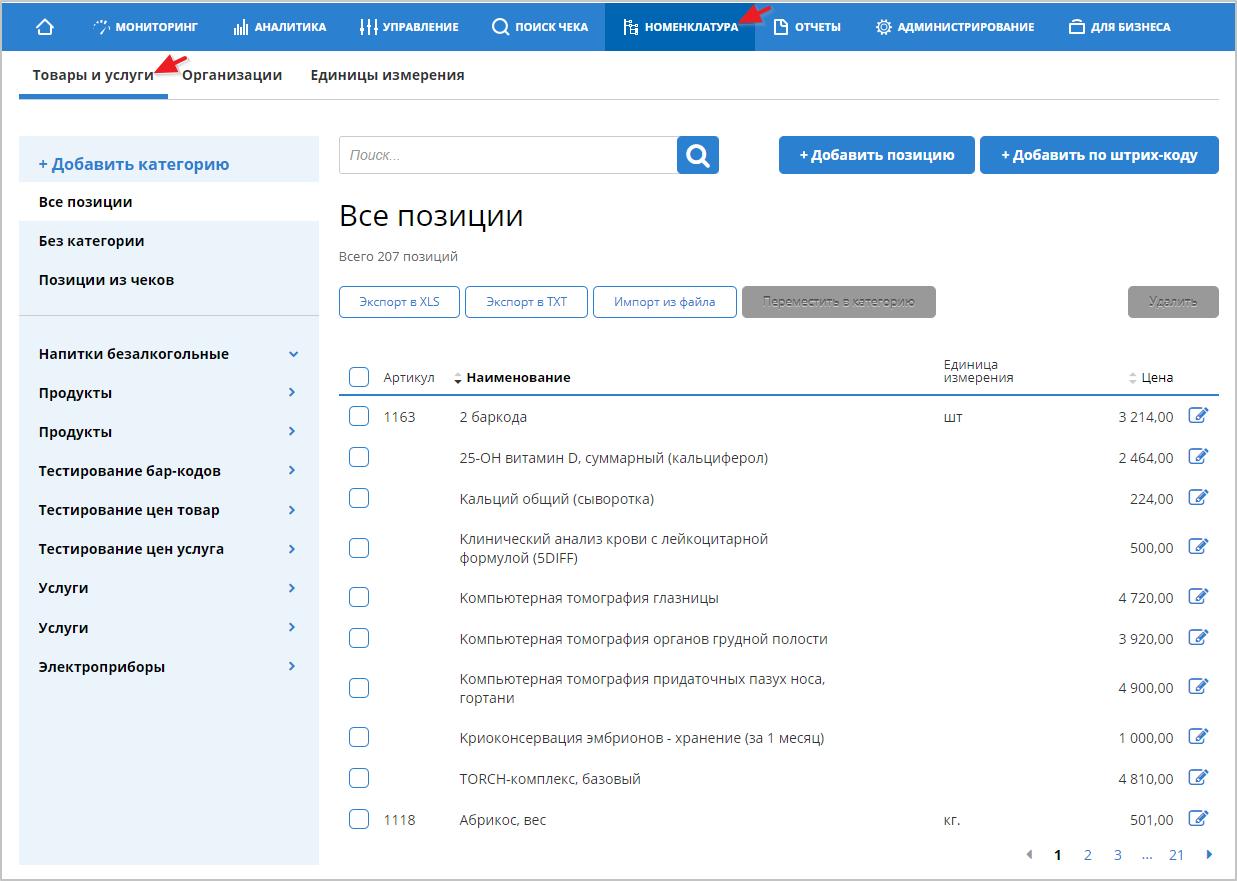
Для удобства навигации вкладка снабжена поиском по названию товарной позиции.
Добавление сведений о товарной позиции
Чтобы добавить новую товарную позицию, необходимо:
| 1. | Нажать кнопку "+ Добавить позицию". |
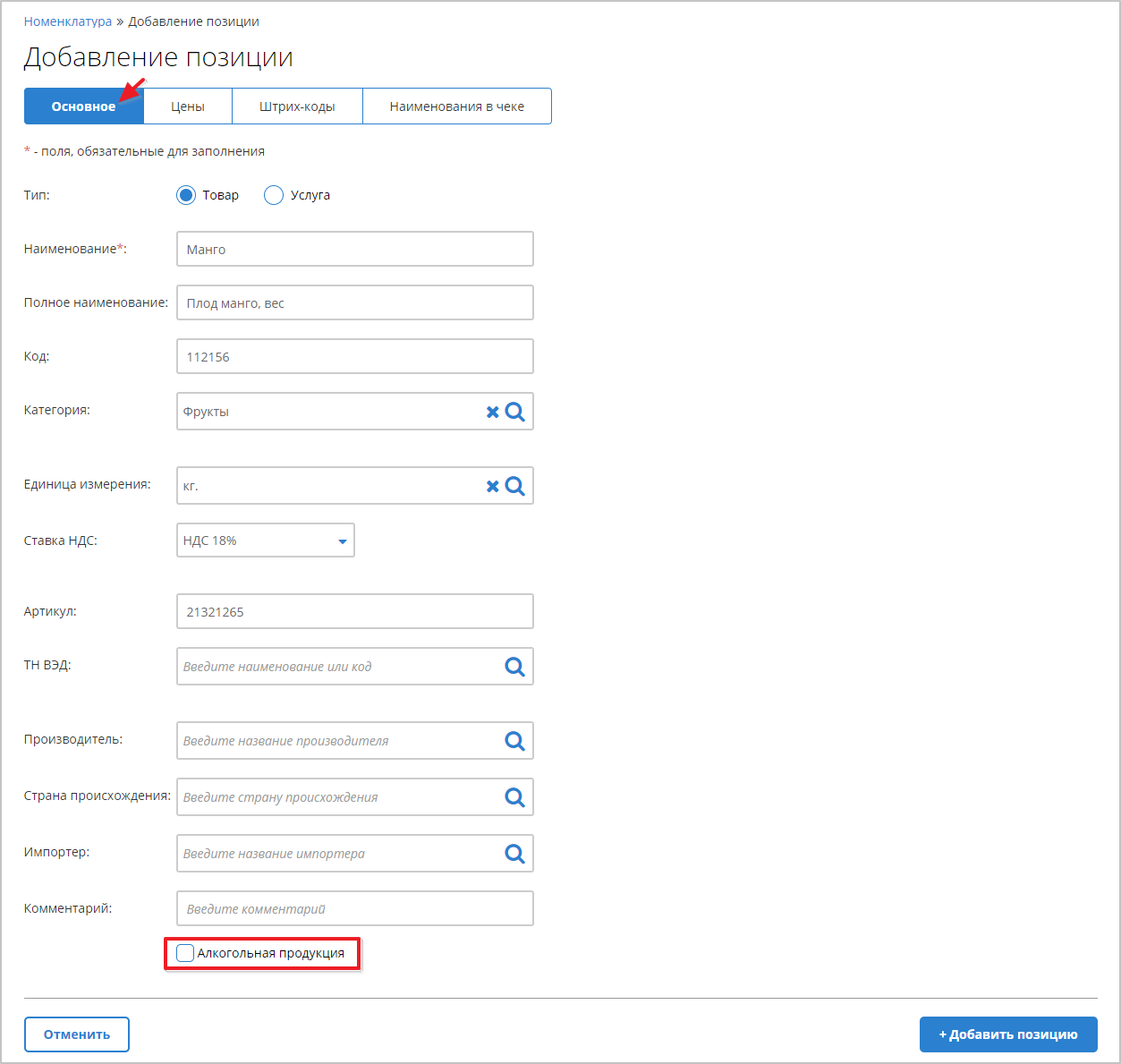
В случае, если товар является алкогольной продукцией, отметить пункт "Алкогольная продукция" и заполнить дополнительные поля формы.
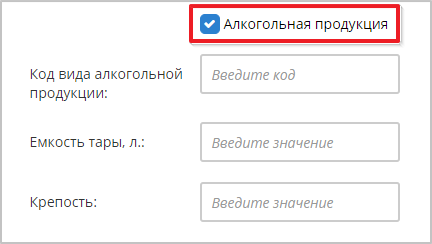
| 3. | После заполнения основных сведений переключить форму на страницу "Цены" и нажать кнопку "+ Добавить цену": |
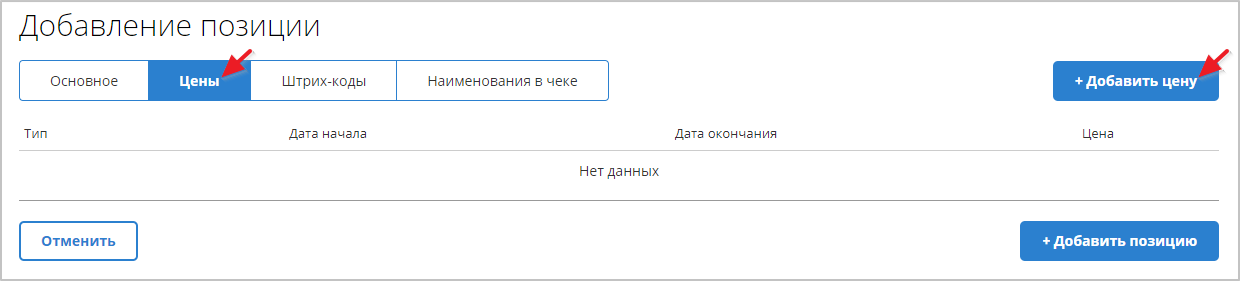
| 4. | Заполнить данные о цене с указанием периода ее действия и нажать кнопку "Добавить": |
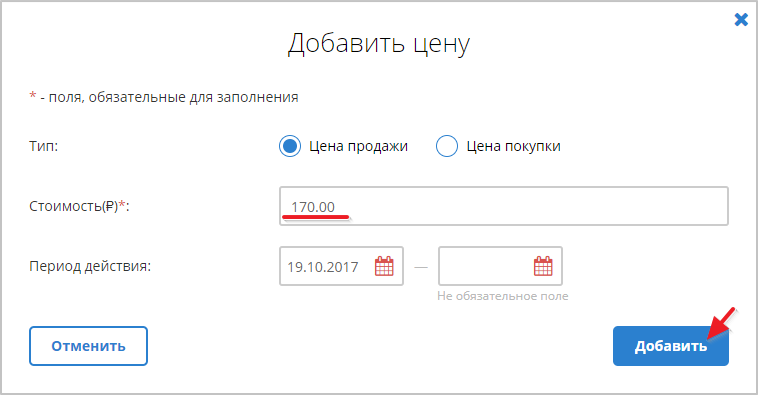
Данные о цене отобразятся в списке ниже.
| 5. | Для указания штрих-кода переключить форму на страницу "Штрих-коды" и нажать кнопку "+ Добавить штрих-код": |
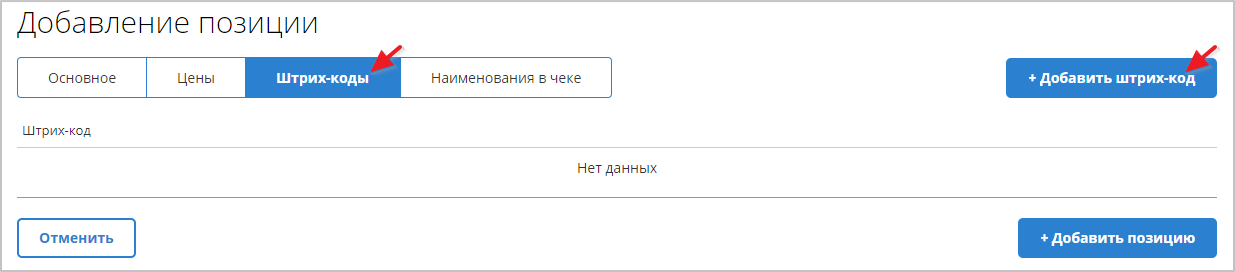
| 6. | Указать значение штрих-кода и нажать кнопку "Добавить": |
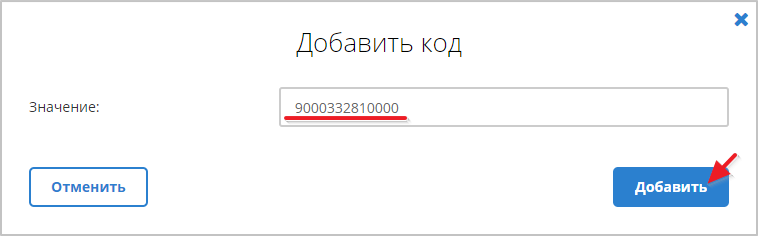
Данные о штрих-коде отобразятся в списке ниже.
| 7. | Чтобы указать наименование позиции в чеке переключить форму на страницу "Наименования в чеке" и нажать кнопку "+ Добавить наименование": |
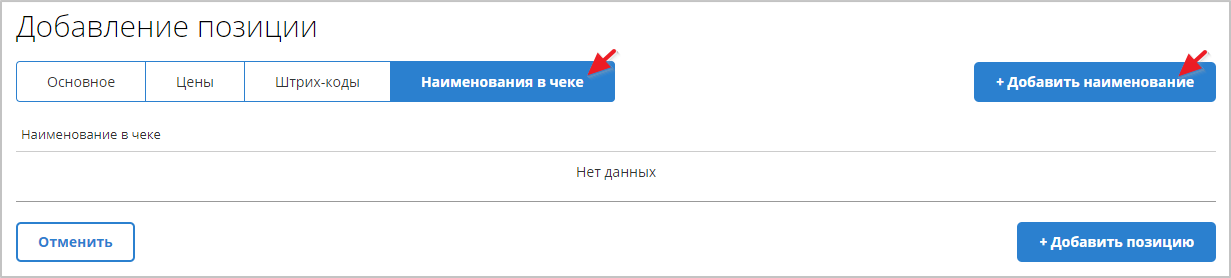
| 8. | Указать наименование и нажать кнопку "Добавить". |
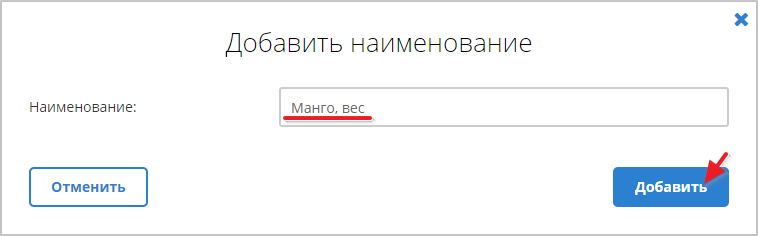
Данные о наименовании отобразятся в списке ниже.
Примечание: При необходимости изменения дополнительных данных о позиции (цен, штрих-кодов, наименований в чеке) необходимо переключиться на соответствующую страницу формы, нажать на кнопку ![]() в правой части строки данных и изменить нужные значения.
в правой части строки данных и изменить нужные значения.
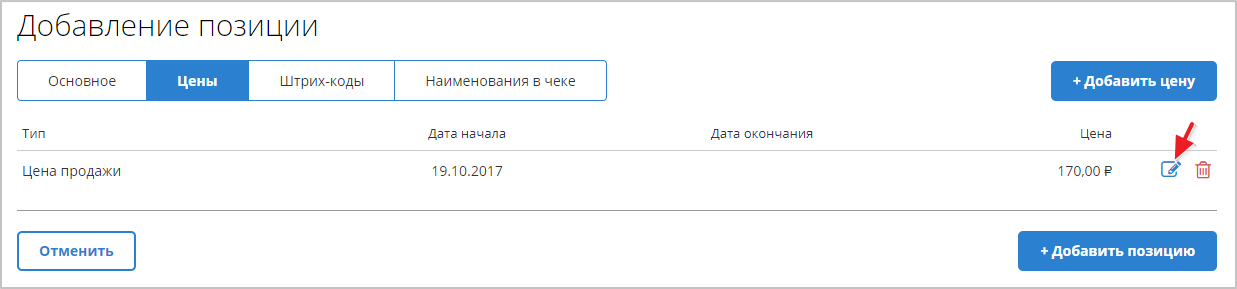
Для удаления этих данных необходимо нажать на кнопку ![]() в правой части нужной строки.
в правой части нужной строки.
| 9. | Когда все данные окончательно указаны и проверены, нажать кнопку "+ Добавить позицию" на любой странице формы. |
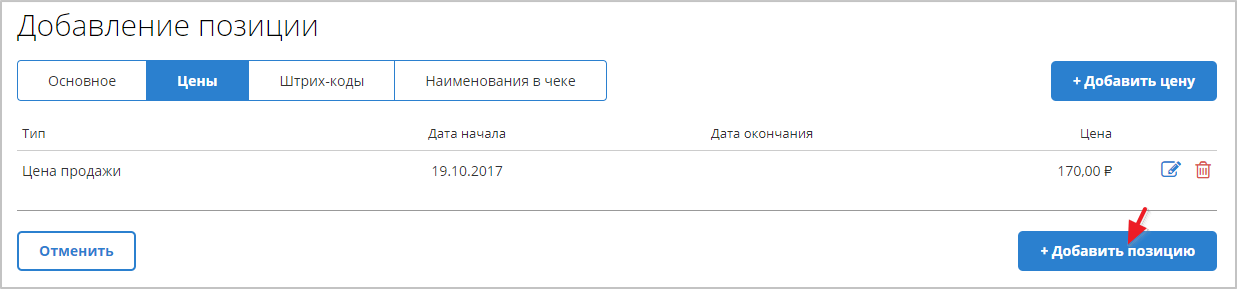
| 10. | Добавленная позиция отобразится в списке: |
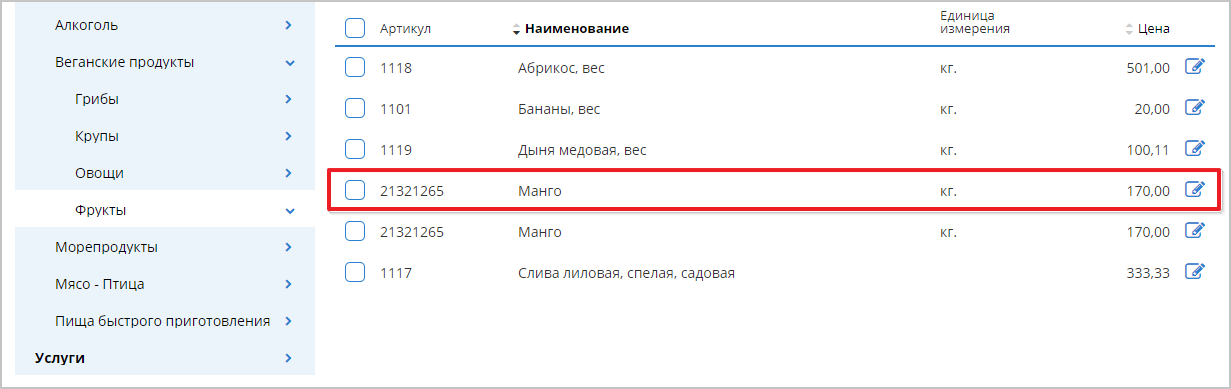
Изменение сведений о товарной позиции
Для изменения сведений о позиции необходимо:
| 1. | Нажать кнопку |
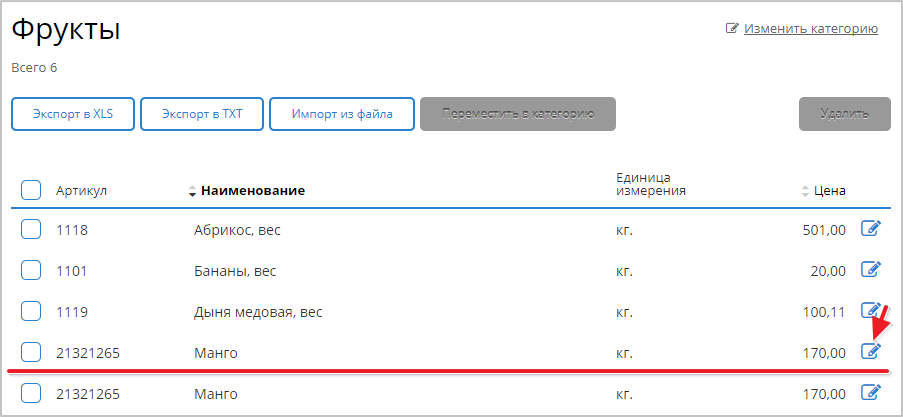
| 2. | Отредактировать необходимые сведения и нажать кнопку "Сохранить позицию": |
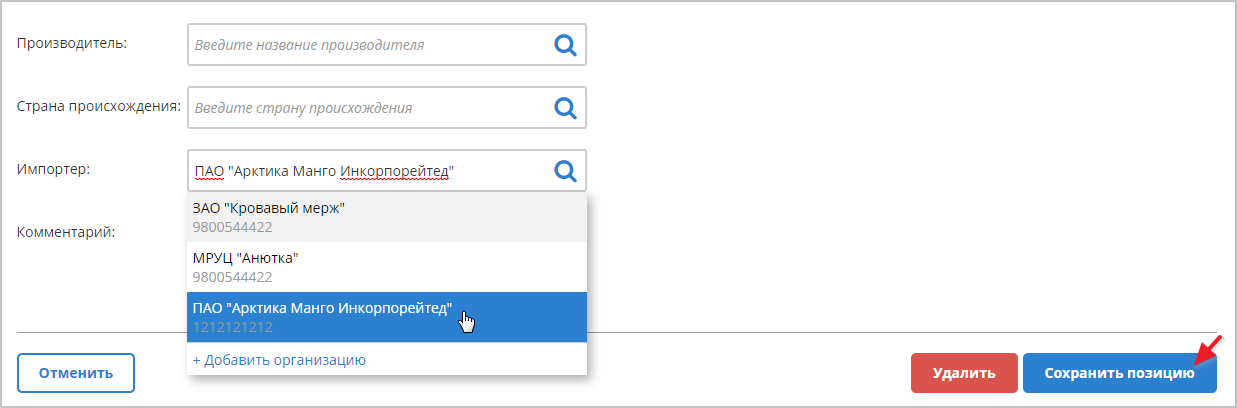
Перемещение товарной позиции в другую категорию
Для перемещения позиции в другую категорию необходимо:
| 1. | Отметить строку нужной позиции. При необходимости перемещения нескольких позиций выбрать несколько строк или поставить галку в заголовке таблицы, чтобы отметить все строки. |
| 2. | Нажать кнопку "Переместить в категорию": |
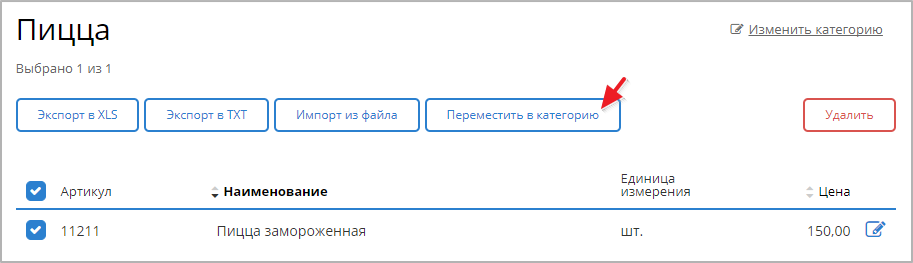
| 3. | Выбрать категорию, куда нужно перенести позицию, и нажать кнопку "Переместить": |
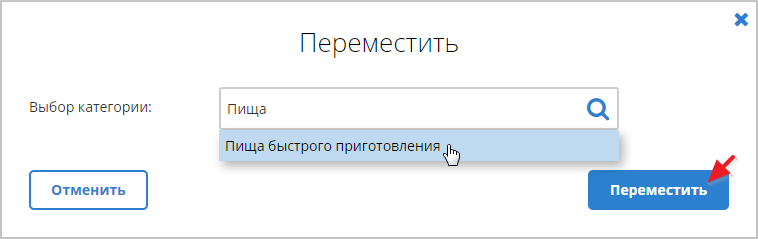
| 4. | Перемещенная позиция отобразится в новой категории. |
Удаление сведений о товарной позиции
Для удаления позиции необходимо:
| 1. | Отметить строку нужной позиции. При необходимости удаления нескольких позиций выбрать несколько строк или поставить галку в заголовке таблицы, чтобы отметить все строки. |
| 2. | Нажать кнопку "Удалить": |
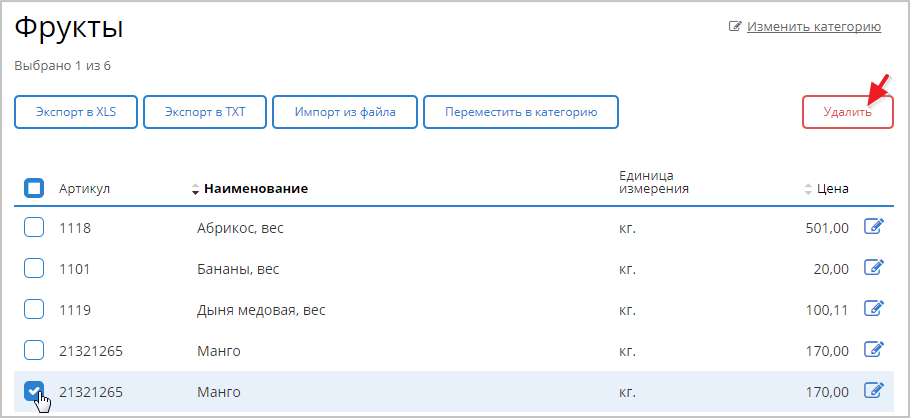
| 3. | В появившемся диалоговом окне с подтверждением удаления позиции нажать кнопку "Удалить": |